Иллюстрированный самоучитель по AutoCAD 2004
Возможна вставка отмеченного участка документа
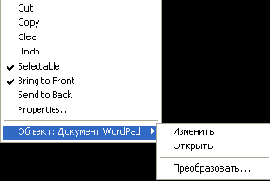
Рис. 8.20. Контекстное меню редактирования вставленного документа
Возможна вставка отмеченного участка документа в рисунок AutoCAD методом перетаскивания, если одновременно открыть окно с документом Microsoft Word и окно с рисунком системы AutoCAD. Если же при этом нажать и не отпускать клавишу <Ctrl>, то выделенный участок текста после вставки сохраняется в файле-источнике (т. е. выполняется операция копирования), в противном случае — выделенный участок из исходного файла удаляется (выполняется операция перемещения).
Система AutoCAD поддерживает буфер обмена Windows для копирования и вставки OLE-объектов. Этой цели служат пункты падающего меню Edit (Правка):
Пункт OLE Links (Связи) доступен, только если в рисунке присутствуют связи с объектами других приложений. Соответствующая ему команда OLELINKS (ВНЕДРСВЯЗИ) вызывает диалоговое окно Связи (Links) (рис. 8.21).
В данном окне перечисляются связи, имеющиеся в рисунке, и для каждой из них указывается имя файла-источника (колонка Связи (Links)), тип объекта (колонка Тип (Туре)) и способ обновления (колонка Обновление (Update)). Для помеченной в диалоговом окне связи в нижнюю часть окна выводится та же информация, но в более подробном виде. В качестве типа объекта приводится имя создавшего его приложения, а для способа обновления есть два переключателя: Автоматическое (Automatic) и Вручную (Manual).
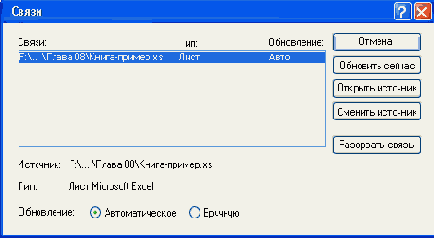
Рис. 8.21. Диалоговое окно Связи
Кнопка Обновить сейчас (Update Now) выполняет немедленное обновление выбранной в списке связи. Кнопка Открыть источник (Open Source) открывает файл-источник и подсвечивает ту часть, которая связана с текущим рисунком AutoCAD. С помощью кнопки Сменить источник (Change Source) можно сменить файл, являющийся источником для связи. Кнопка Разорвать связь (Break Link) разрывает связь, преобразуя ее во внедрение файла-источника в рисунок.